
Тест коммуникатора Gigabyte GSmart i120: Телевизор на ладони
 |
 Коммуникатор Gigabyte GSmart i120: мобильный телевизор |
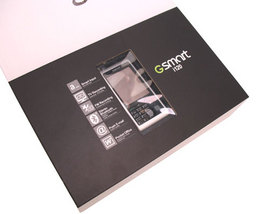 |
 |
Внешность
 |
 Gygabite Gsmart i120 |
 |
 Вид слева |
 Вид справа |
 |
 |
 Стилус расположен в правом нижнем углу аппарата |
 Стилус телескопический и раздвигается при вытаскивании |
 Световой индикатор мигает зеленым в режиме ожидания, и синим - при включенном Bluetooth |
Дизайн коммуникатора по-деловому строгий: черный прямоугольный корпус с серебристой вставкой по верхнему обводу. Материал корпуса – твердый пластик, глянцевый на задней панели и матовый на торцах и вставке. Но эргономику аппарата на "пять" оценить нельзя: когда берешь его в руку, нижний угол (левый или правый – в зависимости от того, в какой руке трубка) неприятно упирается в ладонь. С одной стороны более округлый корпус был бы более удобен, но с другой стороны прямоугольный дизайн задает общий тон аппарату - деловой и строгий.
Габариты телефона не позволяют комфортно носить его в кармане рубашек, джинсов или брюк. Больше подойдет пиджак, сумка или даже кейс. Весит i120 тоже прилично, как и подобает солидному продвинутому «девайсу» - 130 г.
На верхнем торце расположен световой индикатор; в режиме ожидания он мигает зеленым светом, а если включен Bluetooth - синим. Гнездо для стилуса находится на нижнем торце в правом углу; его удобно вынимать независимо от того, в какой руке лежит телефон. Стилус телескопический: он раздвигается сам, когда его вынимаешь, и складывается, когда вставляешь обратно в гнездо.
К качеству сборки претензий нет - все детали подогнаны идеально. С практичностью, однако, все не так хорошо: на задней панели и клавиатуре легко остаются отпечатки пальцев. Удалить их не проблема, но они появляются снова и снова.
Задняя крышка снимается по-хитрому: сначала надо отодвинуть прижимную кнопку движением «на себя» (она на задней панели внизу), а затем, удерживая кнопку, подцепить крышку за боковой паз. Одной рукой сделать это не получится, придется задействовать обе конечности. Гнездо для симки стандартное, карточка элементарно вставляется и вытаскивается.
Клавиатура
 |
 |
 |
 |
Клавиатура необычная, но при этом удобная. Экономя место, дизайнеры максимально «спрессовали» кнопки, фактически не оставив места между ними. Однако неправильных нажатий нами отмечено не было благодаря выпуклой поверхности клавиш. Нажатия хорошо ощущаются и сопровождаются слышимым щелчком, но ход кнопок небольшой. На кнопках есть и кириллические, и латинские обозначения, причем первые куда большего размера.
Навигационная кнопка со вписанной клавишей «ОК» помещена в правой части клавиатуры; такое расположение придется по душе левшам – большой палец сам на нее ложится. Впрочем, остальным тоже сетовать не на что – работать с «навигационкой» удобно, некоторое неудобство иногда доставляет лишь правая стрелка (для нее приходится слишком сильно отгибать палец).
Из клавиш управления имеется кнопка меню (с иконкой Windows), клавиша «ОК», кнопки вызова и сброса, клавиша коррекции «С» и управление настройками радио и ТВ. При желании их можно запрограммировать на «быстрый» вызов функций в меню «Настройка» - «Кнопки». Набор доступных опций в этом случае для каждой кнопки свой.
Отсутствие QWERTY-клавиатуры невыгодно отличает GSmart i120 от конкурентов-коммуникаторов, но в какой-то мере положение спасает сенсорный экран.
Дополнительные кнопки
 Клавиша активации камеры |
 Колесо прокрутки |
 Кнопка включения |
На левой боковой стороне – клавиша активации камеры (она же служит для спуска затвора). Ее расположение однозначно ориентирует на горизонтальную съемку, и здесь есть интересный момент. В подавляющем большинстве подобных аппаратов фотокнопка находится на правой стороне внизу, а не на левой вверху. То есть, при съемке мы пользуемся одной и той же рукой для спуска затвора и регулировки настроек. А в i120 можно нажимать на спуск правой рукой, а настройки регулировать левой. Ниже фотокнопки находится колесо регулировки громкости сигналов и звонка; других функций оно не имеет. На верхнем торце видим клавишу включения, а на правом, в нижней части - кнопку перезагрузки.
Аккумулятор
 |
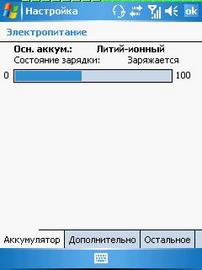 |
Аккумулятор с задней крышкой представляет собой единое целое. Он литий-ионный, емкостью 920 мАч. Этого, по заявлениям производителя, хватает на 3,5 часов работы в режиме разговора и на 125 часов – в режиме ожидания. Заявлена также возможность использования дополнительного аккумулятора повышенной емкости – 1300 мАч; в базовом комплекте он быль лишь в начальных поставках, в дальнейшем коммуникатор оснащается только основной батареей, дополнительную можно приобрести в качестве опции. На полную зарядку коммуникатора уходит примерно два с половиной часа.
Сигналы
 Щель речевого динамика едва заметна |
 Полифонический динамик |
 |
 |
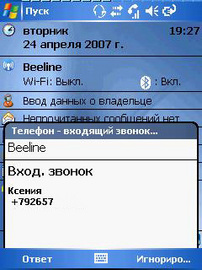 |
Речевой динамик порадовал хорошим запасом и по громкости, и по четкости воспроизводимой речи. Нет претензий и к полифоническому динамику, расположенному на задней стороне телефона, слева от камеры. Полифония, кстати, не какая-нибудь, а 192-тональная, и проигрывается превосходно: звук яркий, насыщенный. Спикерфон активируется после ответа на вызов касанием графической кнопки «Динамик вкл»; другой кнопкой отключают звук («Mute»). Эти же операции можно проделать из меню разговора. Типов звонка - семь (звонок, вибро, мелодия и вибро, и т.д.); вибровызов не очень сильный, так что если включен он один, то есть риск пропустить звонок.
Дисплей
TFT , 320х240 точек , 262144 цветов
 |
 |
 |
Дисплей в модели неплохой, а цветопередача и вовсе отличная, что очень важно для ТВ-тюнера. Угол обзора приличный, хотя по вертикали он хуже, чем по горизонтали. Отметим, правда, что на ярком солнце картинка заметно выцветает - просмотр телепередач в таком случае сильно осложнен. Для оформления интерфейса доступны фоновые рисунки и темы – здесь ничего принципиально нового нет.
Сенсорная составляющая типична для решений на ОС Windows Mobile - в этом плане коммуникатор похож на собратьев.
Фотокамера
2 МП , видеозапись
 Модуль камеры |
 Ползунок макросъемки немного туговат |
 |
 |
 Примеры фото: машина едет по полосе с большой скоростью |
 Демонстрация макросъемки: обычный режим (с расстояния примерно 10 см)... |
 ...и в режиме макросъемки с того же расстояния |
Модуль камеры расположен на задней стороне аппарата. Над объективом встроен ползунок включения макросъемки, а слева внизу – вспышка. Она, кстати, может работать фонариком – по умолчанию для этого нужно нажать и удерживать клавишу отбоя.
Съемка включается либо с рабочего стола, либо боковой кнопкой, что куда проще. После ее активации на дисплее можно видеть значки настроек (слева вверху), меню камеры, смены режима фото/видео и перехода к просмотру клипов и снимков.
Настроек камеры много, они разнообразные. Отметим баланс белого (автоматически, день, облачно, люминесцентное освещение), ночной режим, эффекты (нормальный, черно-белое, сепия, негатив, чеканка, лунный свет), таймер (5 или 10 секунд), мультисъемку (одновременно делается 3, 6, 12 или 18 кадров), настройку вспышки (автоматически, включить/выключить), отключение звука затвора, выбор устройства хранения и штамп времени на снимке. Что касается параметров самого изображения, то здесь есть 3 варианта качества (слабое, нормальное, резкое) и 6 вариантов размера изображения: 1600х1200, 1280х960, 800х600, 640х480, 320х240 и 160х120 точек. Макросъемка произвела положительное впечатление; наиболее эффективное расстояние - не ближе 10 см от объекта съемки.
Реализация видео нас не особенно порадовала. Хотя заявлена поддержка трех форматов - .3GP, .mp4 и .wmv, качество роликов оставляет желать лучшего. Так, клип в формате .mp4 еще можно смотреть, хотя на экране заметны «шумы» и «торможение», но вот ролик, снятый в формате .wmv, уже никуда не годится. При записи можно отключить звук и выставить ограничение по длительности для MMS; в остальном все настройки аналогичны фоторежиму.
Сделанные снимки и клипы сохраняются в папку-меню «Фото и видео», откуда уже можно производить с ними все желаемые операции.
Встроенная память
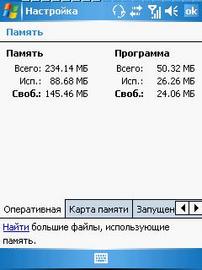 |
Объем оперативной памяти (ROM) составляет 256 Мб, а постоянной (RAM) - 64 Мб. Состояние памяти можно проверить в меню "Настройки" - "Система".
Карта расширения памяти
 Слот карты памяти |
 |
Аппарат поддерживает карты памяти формата MiniSD; слот расположен на правой боковой стороне под разъемом для гарнитуры. Он также прикрыт пластиковой заглушкой, которая соединена с корпусом шлейфом. Вставить/вытащить карточку - секундное дело.
Файл-менеджер
 |
Файл-менеджер реализован как обычный проводник, его возможности стандартны - перемещение, копирование и удаление файлов и вновь создаваемых папок.
Коммуникации
 Разъем для гарнитуры |
 |
 miniUSB-разъем |
 |
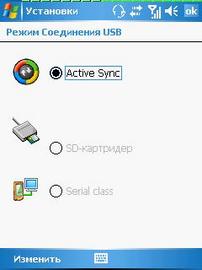 |
 |
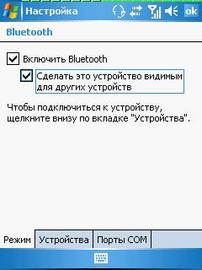 |
 |
 |
Разъемов у i120 два: на нижнем торце – miniUSB, куда подключается дата-кабель и зарядка, а на правой боковой стороне – разъем для гарнитуры. Они прикрыты заглушками из жесткого пластика, которые крепятся к корпусу шлейфом.
Используя входящий в комплект кабель USB, можно подключить аппарат к ПК в трех режимах: SD-кардридер, синхронизация и Serial Class. В первом случае система автоматически опознает устройство как Mass storage device и выводит на экран содержимое карты, с которым работать проще простого. В остальных случаях вам понадобится диск с ПО (прежде всего – программа Active Sync) из базового комплекта. Синхронизировав коммуникатор с ПК, вы можете заполнить память i120 всем, чем пожелаете через проводник; файлы сохраняются в папке коммуникатора «Мои документы». Вот только интерфейс USB в аппарате не 2.0., а более медленный 1.1.
Что касается беспроводных интерфейсов связи, то к вашим услугам Bluetooth (1.2) и Wi-Fi (802.11g). Они активируются с рабочего стола через меню «Диспетчер беспроводных приложений»; если требуется внести те или иные изменения в настройки – откройте меню «Настройка» - вкладка «Подключения». Здесь можно сделать видимым коммуникатор при включенном «синем зубе» (по умолчанию стоит режим «не виден»), отрегулировать сопряженные и запустить поиск новых совместимых устройств (вкладка «Устройства»). А в соответствующем пункте настраивается Wi-Fi-канал. ИК-порт отсутствует.
Мобильный интернет
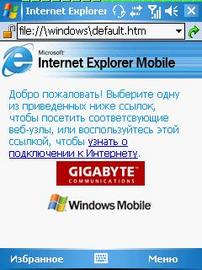 |
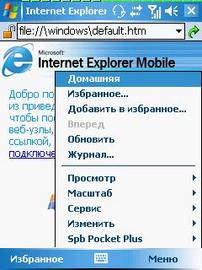 |
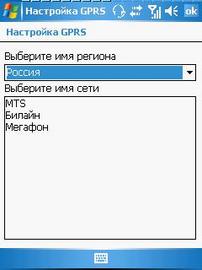 |
В i120 реализован обозреватель Internet Explorer Mobile, позволяющий работать в сети так же, как если бы вы работали с ПК. Доступно также подключение к сетям GPRS (класс 10) и WAP 2.0.
PDA
В аппарате стоит один из самых мощных "мобильных" процессоров (на май 2007 года) - Intel XScale PXA272 с тактовой частотой 416 МГц. Это позволяет работать коммуникатору без видимых торможений почти во всех случаях. Работает i120 на ОС Windows Mobile 5.0.
Меню
 |
 |
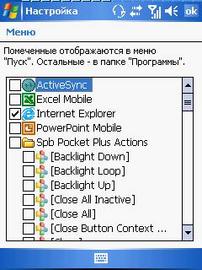 |
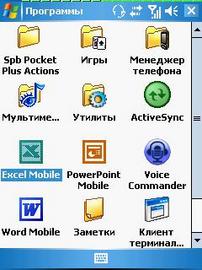 |
Рабочий стол выглядит привычным для WM 5.0 образом: в верхней строке – иконка меню «Пуск» и служебные индикаторы: диспетчер подключений, состояние связи батареи (отображается в процентах) и уровень громкости. Дальше идут настраиваемые плагины (сколько и какие – решать вам в меню «Настройка» - «Сегодня» - вкладка «Элементы»), а в самой нижней строке видим набор иконок для быстрой активации тех или иных функций (режим USB, сигналы и будильники, автоответчик и т.д.). Меню «Пуск» состоит из трех блоков. В первом – 7 настраиваемых меню (выставить нужные можно, зайдя в «Настройки» - «Меню»); во втором – 5 приложений, которые вы недавно использовали, а в третьем – три системных меню: «Программы», «Настройка» и «Справка».
Изменить фоновый рисунок и тему можно в меню «Настройки» - «Сегодня» - вкладка «Вид».
Телефонная книга
 |
 |
Меню "Контакты" вызывается нажатием правой софт-клавиши. Верхняя строка в открывающемся окне предназначена для поиска, который осуществляется прикосновением стилуса к нужной букве: при этом подсвечивается контакт, который в вашем списке первым начинается на эту букву. Алфавитный указатель при желании можно отключить и вводить буквы и цифры с графической клавиатуры (впрочем, одно другому не мешает). Справа от номера - иконка, показывающая, куда сохранен контакт - в телефон или на сим-карту. Записи сортируются по имени или по организации. Количество доступных полей для новой записи огромно: кроме традиционных пунктов, здесь и дети, и супруга, и руководитель, и личный код, и большой набор номеров. Ну и, конечно, мелодия звонка и фотография. Рингтонами могут быть как встроенные и загруженные мелодии, так и диктофонные записи. Есть и группы, их четыре (личные, праздничные, сезонные, служебные) плюс возможность создавать свои. Вот только возможности прикрепить фото или мелодию к группе мы не обнаружили.
Управление вызовами
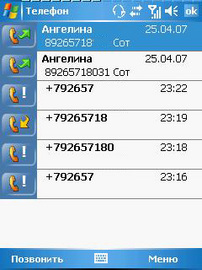 |
Нажатием левой софт-кнопки мы попадаем в журнал звонков. Слева от номера – статус вызова; в меню журнала можно просмотреть длительность звонков, активировать фильтр или занести номер в черный список.
Сообщения
 |
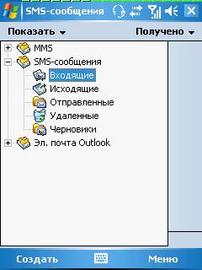 |
Аппарат поддерживает создание SMS, MMS, сообщений электронной почты и Flash-сообщений. Для работы с E-mail необходимо настроить учетную запись Outlook и POP3/IMAP4. При наборе текста SMS раскладку клавиатуры легко переключить стилусом. Пальцем сообщение набирать тоже можно, но приходится все время следить, чтобы не было "не тех нажатий". В общем, стилусом удобнее, но если что - можно и без него. Из опций отметим 9 предустановленных редактируемых шаблонов для SMS. Максимальный размер сообщения одного сообщения – 160 символов; отчет о доставке выставляется для каждого сообщения отдельно. MMS-служба реализована стандартно; в сообщения можно вставлять изображения, видеоклипы и звукозаписи.
Развлечения
 |
 |
 |
 |
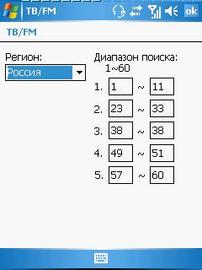 |
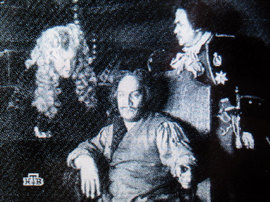 Скриншот с экрана телефона в момент просмотра черно-белого фильма |
Главная функция GSmart i120 – просмотр телепередач. Коммуникатор поддерживает прием аналогового сигнала (NTSC/PAL/SECAM). Для настройки нужно зайти в меню «Настройка» - «Система» - «ТВ/Fm», где выбрать нужную страну (в нашем случае - Россию). Автоматически происходит определение максимального количества каналов, и при первом запуске «телевизора» («Программы» - «Мультимедиа» - «ТВ») начинается автопоиск доступных каналов. После этого остается только переключить приемник на нужный канал, используя меню управления (вызывается прикосновением стилуса к экрану). В нем есть настройки яркости, контрастности и цветности, избранное и активация спикерфона. При просмотре телепередач гарнитура также должна быть подсоединена – она выполняет роль антенны.
Каково качество приема? Если использовать как антенну только гарнитуру, то результаты средние: в условиях квартиры хорошей картинки удавалось добиться, только если мы растягивали провода на максимально большее расстояние друг от друга. Но в этом случае можно забыть про прослушивание звука через наушники. Как вариант - для улучшения приема ТВ-сигнала можно приобрести компактную антенну, она продается как аксессуар к GSmart.
Видеопроигрыватель
При проигрывании видео возможен полноэкранный режим.
Игры
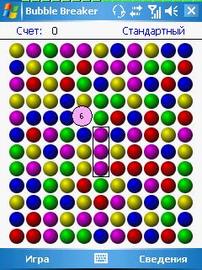 |
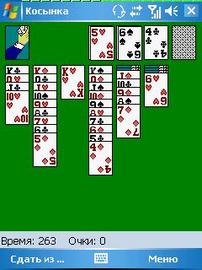 |
Встроенных игр изначально всего две, это обычные "виндовские" шарики и пасьянс "Косынка".
FM-радио
 |
 |
Радио можно включить и без гарнитуры, но ничего, кроме шума, вы не услышите, так как наушники выполняют роль антенны. Интерфейс нехитер: вверху видим частоту, а под ней управление. Крайние кнопки служат для переключения по каналам, внутренние – для «пролистывания» диапазона с шагом 0,1 МГц; кнопка с изображением наушников активирует/деактивирует спикерфон, а нажатием кнопки с красным кружком включается запись радио на диктофон. В памяти аппарата можно сохранить до 10 каналов; нажатиями соответствующих кнопок можно переключаться между сохраненными станциями.
MP3-плеер
Медиаплеер можно запустить с рабочего стола; при запуске открывается библиотека с закладками для музыки, видео, записей ТВ-передач и списков воспроизведения. Музыка сортируется по исполнителям, альбомам и жанрам, видео – только по жанрам. Библиотеку в любой момент можно обновить – достаточно выбрать в меню соответствующую команду.
Интерфейс плеера полностью повторяет обычный «виндовский» медиаплеер: слева вверху - название песни с битрейтом, справа – рейтинг, а внизу – шкала длительности и графическое управление. Есть случайное и повторное воспроизведение, а также фоновый режим. Впрочем, по желанию можно прервать воспроизведение на время работы с другим приложением. Кириллические теги аппарат воспринимает без проблем, так что русские названия песен отображаются вполне корректно.
Запас по громкости хороший, здесь никаких проблем. А вот «родные» наушники весьма среднего качества. Но благодаря переходнику, входящему в комплект, можно подключить любые другие «уши», и тут уже ничто не помешает вам наслаждаться хорошим звучанием.
При входящем звонке по умолчанию песня встает на паузу, а потом продолжает играть с прерванного места. При желании это можно отключить, тогда придется возобновлять работу плеера вручную.
Приложения
 Открытый на коммуникатре файл Word, созданный на настольном ПК |
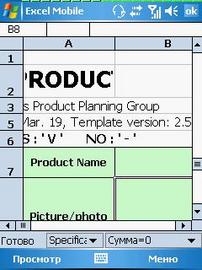 Файл Excel |
Что касается поддержки офисных приложений, то i120 позволяет работать с документами Word, Excel, PowerPoint и Zip.
Календарь
 |
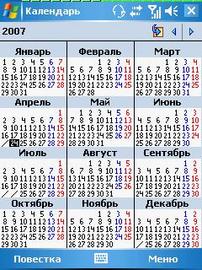 |
Календарь позволяет просматривать события за день, неделю, месяц или год. При вводе нового события указывается тема, место, время начала и окончания, повтор, напоминание, категория и участники.
Будильник
Будильник включается из режима "Сегодня"; всего будильников может быть три. Для каждого настраивается день и периодичность срабатывания, время, мелодия сигнала, повтор, мигание индикатора и вибровызов.
Диктофон
Диктофон активируется продолжительным нажатием кнопки голосового набора и касанием после этого графической кнопки записи. Ту же процедуру приходится выполнять и во время телефонного разговора, чтобы записать его.
Калькулятор
Калькулятор выполняет операции с четырьмя арифметическими действиями, процентами, квадратным корнем, отрицательными числами, десятичными дробями, функцией 1/х и памятью.
Аксессуары
 i120 с подключенными наушниками. |
 ...а так вставляется в разъем штеккер гарнитуры |
 Поясная кобура из кожи |
 |
 Кабель для подключения к внешней ТВ-антенне |
В базовый комплект входят: сам аппарат, Li-Ion батарея емкостью 920 мАч, зарядное устройство, проводная стереогарнитура, кабель USB, запасной стилус, кабель для подключения к ТВ, кабель-переходник на стандартный разъем для наушников 3,5 мм, диск с ПО, поясная кобура, шнурок на руку, руководство пользователя, гарантийный талон и другая документация.
Основные конкуренты
| ТВ-тюнер | |||||||||||||||||
 |
| ||||||||||||||||
| 320х240 TFT сенсорный |
2.0 | - | - | - | 256 Мб | miniSD | Windows Mobile | - | |||||||||
 |
| ||||||||||||||||
| 240х320 TFT сенсорный |
2.0 | - | - | - | MicroSD | - | Symbian | - | |||||||||
 |
| ||||||||||||||||
| 2,7" TFT 262144 сенсорный |
2.0 | - | 98 Мб | miniSD | - | Symbian | |||||||||||
 |
| ||||||||||||||||
| 240х320 TFT сенсорный |
2.0 | - | - | - | - | - | 128 Мб | miniSD | - | Windows Mobile | - | ||||||
|
Плюсы |
| простой в управлении встроенный ТВ-приемник |
| мощный процессор (416 МГц) |
| богатая комплектация |
| неплохие коммуникативные возможности (Wi-Fi, Bluetooth, Mass Storage режим и т.п.) |
|
Минусы |
| неважное качество приема ТВ-сигнала |
| слабая съемка видео |
Мнение: главная функция GSmart i120 - ТВ-тюнер - работает не лучшим образом: даже в городских условиях хорошего сигнала он приемлемо "ловит" всего несколько метровых каналов. Так что как полноценную мобильную замену домашнему телевизору новинку не стоит рассматривать. Впрочем, есть ряд случаев, когда приобретение коммуникатора со встроенным ТВ-тюнером может быть оправдано: например для просмотра телепередач в машине, стоя в пробке - к устройству в этом случае можно подключить внешнюю автомобильную ТВ-антенну. Если у вас на даче или в деревне есть хорошая антенна на крыше, то необязательно возить с собой телевизор - подключайте GSmart и смотрите телепередачи в довольно сносном качестве. Существенно улучшает ситуацию дополнительная антенна-аксессуар, но она стоит денег, и к тому же занимает место. Повторимся: не стоит рассчитывать на то, что i120 покажет вам десятки каналов в цифровом качестве - если бы это было возможно реализовать в компактной автономной коробочке, прилавки были бы завалены крошечными телевизорами на батарейках. Но увы - законы физики не обмануть. Зато кроме как телевизионными возможностями, коммуникатору есть чем похвастаться - производительный процессор 416 МГц, Wi-Fi, неплохой сенсорный экран, да и дизайн у "джисмарта" своеобразный, узнаваемый. Это - продукт не для всех. Скорее, он рассчитан на любителей технологических новшеств, нежели на массы.
Обсуждение статьи
Идрис: Я собераюсь приобрести этот i120. Но у меня один вопрос:
на некоторых сайтах есть проги для Bluetooth которые действуют на расстоянии 100м.
У этого КПК какой радиус действия Bluetooth?
И на сколько громок звук при проигрывания MP3 мелодии, по сравнению с Nokia N73?
ответить21:46 10.12.2007


